
- •Лабораторная работа № 2 Основы работы в Windows nt
- •Программа работы
- •Краткие сведения
- •Порядок включения компьютера.
- •Порядок выключения компьютера.
- •Рабочий стол Windows nt
- •Управление Windows nt с помощью мыши
- •Отработка приемов управления с помощью мыши
- •Главное меню
- •Кнопки Панели задач
- •Область индикаторов
- •Мой компьютер
- •Сетевое окружение
- •Корзина
- •Способы запуска программ
- •Способы завершения работы программ
- •Окна приложений Элементы окна приложения
- •Строка заголовка
- •Системное меню
- •Кнопки управления окном
- •Границы
- •Строка меню
- •Панели инструментов
- •Строка состояния
- •Рабочая область
- •Переключение между окнами приложений
- •Как упорядочить окна на экране
- •Как удержать окна наверху
- •Окна документов
- •Работа с окнами документов
- •Окна диалога
- •Командная кнопка
- •Вкладки окон диалога
- •Текстовое поле
- •Раскрывающийся список
- •Переключатели
- •Счетчик
- •Ползунок
- •Полосы прокрутки
- •Быстрые клавиши в окнах диалога
- •Выбор команд мышью
- •Выбор команд при помощи клавиатуры
- •«Быстрые клавиши» и «клавиши сокращения»
- •Контекстное меню (меню «правого щелчка»)
- •Быстрый просмотр и уточнение свойств объекта
- •Команда по умолчанию
- •Пометки, подменю и «серые» команды
- •Способы задания команд в Windows
- •Порядок и методика выполнения работы
- •Содержание отчета
- •Контрольные вопросы
Полосы прокрутки
Если высота окна не позволяет полностью изобразить его содержимое, Windows добавляет в такое окно вертикальную полосу прокрутки, которая располагается вдоль его правой границы Если недостаточна ширина окна, добавляется горизонтальная полоса прокрутки. В том случае, когда малы и высота, и ширина, добавляются обе полосы. На рис. 2.10 показано окно с двумя полосами прокрутки.
Эти органы управления обеспечивают возможность просмотра содержимого окна при помощи мыши и позволяют получить представление о размерах того, что находится в окне.
На рис. 2.21 обратите внимание на находящиеся внутри полос прокрутки прямоугольные ползунки. По их положению можно судить о том, какая именно часть содержимого окна видна в данный момент. Пусть, например, ползунок на вертикальной полосе прокрутки удален от ее верхнего края на расстояние, равное примерно 20% от высоты всей полосы. Это означает, что примерно 20% содержимого окна расположено выше текущей позиции. Ползунок горизонтальной полосы прокрутки располагается вплотную к ее левому краю, следовательно, слева от текущей позиции ничего нет.
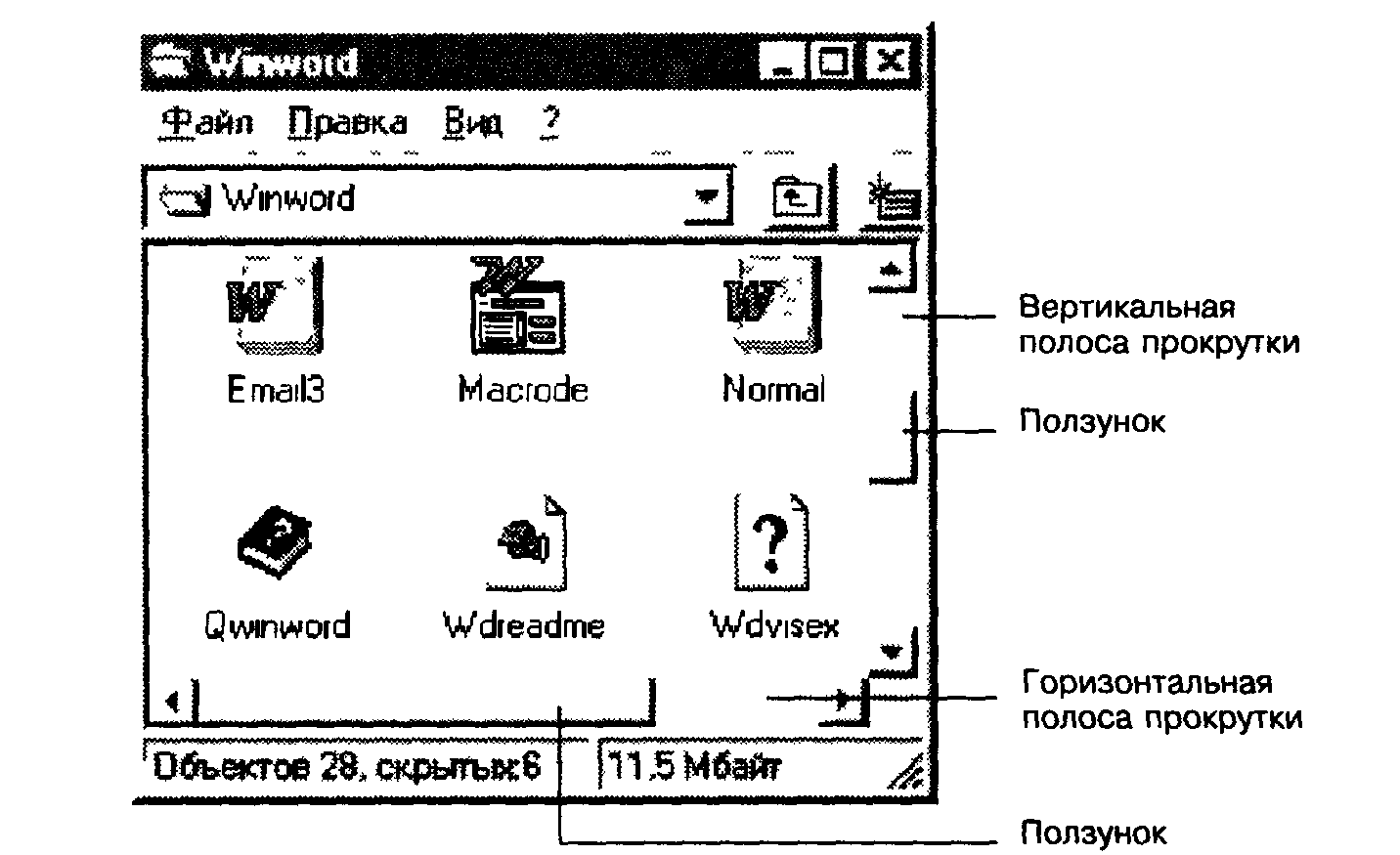
Рис. 2.21 По полосам прокрутки можно судить о размерах содержимого окна; они позволяют быстро переходить от одной части окна к другой
По размеру ползунка прокрутки можно судить о том, какая доля содержимого окна отображается в данный момент. На рис 2.21 высота вертикального ползунка составляет примерно 20% от всей полосы. Это означает, что по вертикали в окне уместилась примерно одна пятая всей информации. Длина горизонтального ползунка составляет примерно две трети от полосы, следовательно, в данном окне по горизонтали вы видите приблизительно две трети всех данных.
Перемещение в пределах окна при помощи полос прокрутки осуществляется одним из следующих способов.
• Для перемещения на одну строку вверх или вниз щелкните на кнопке со стрелкой у верхнего или нижнего конца вертикальной полосы прокрутки. Для того чтобы прокрутить содержимое окна влево или вправо на один символ (или на некоторое небольшое расстояние, если в окне присутствует нетекстовая информация), используйте стрелки, которые располагаются по бокам горизонтальной полосы прокрутки.
• Чтобы прокрутить содержимое окна на одну его высоту или ширину, щелкните на соответствующей полосе прокрутки рядом с ползунком.
• Для того чтобы непрерывно прокручивать содержимое окна построчно, щелкните на соответствующей стрелке и удерживайте кнопку мыши нажатой. Если вы хотите, чтобы прокрутка происходила непрерывно с шагом, равным примерно высоте или ширине окна, щелкните на полосе прокрутки рядом с ползунком и держите кнопку нажатой до тех пор, пока в окне не появится нужный вам участок.
• Для перехода к конкретному участку надо подвинуть ползунок в соответствующее место. Например, для того чтобы перейти к центральной части длинного документа, переместите ползунок в середину вертикальной полосы прокрутки.
Быстрые клавиши в окнах диалога
Как и команды меню, имена элементов окон диалога могут содержать подчеркнутые буквы, которыми можно воспользоваться для быстрого перехода к нужному элементу при помощи клавиатуры. В примере, изображенном на рис. 2.22, клавиша O служит ускорителем для установки или сбрасывания флажка Отображать все файлы, Н является быстрой клавишей для флажка Не отображать файлы … и т.д.
Для того чтобы воспользоваться быстрыми клавишами в окнах диалога, следует нажимать соответствующую клавишу совместно с Alt.
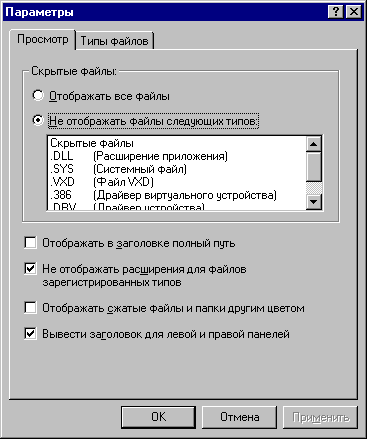
Рис. 2.22 Подчеркнутые буквы в окнах диалога, так же как и в меню, помогают быстро перейти к нужному полю. Вкладки, расположенные вдоль верхней границы окна диалога, позволяют переходить от одной группы параметров к другой
